將插件添加到 ChatGPT 是今年最熱門的新聞之一。在所有插件中,將 ChatGPT 連接到互聯網的插件獲得了最多的炒作和興奮。使用 Bing Search API 訪問互聯網的瀏覽模型現已重命名為 Browse with Bing 以準確反映這一點,目前處於測試階段。
僅適用於 ChatGPT Plus 用戶,需要 20 美元/month 訂閱,該模型有助於解決讓 ChatGPT 落後的一件事——過時的信息。那麼,您準備好引導內心的夏洛克福爾摩斯並戴上偵探帽來深入了解這個插件的細節了嗎?讓我們開始吧!
ChatGPT 中使用 Bing 瀏覽究竟是什麼?
此功能本質上是一個插件,可讓 ChatGPT 實時搜索互聯網以查找可以幫助它的信息更準確地回答您的問題。 OpenAI 本身的兩個插件之一,它不僅知道如何瀏覽 Internet,還知道什麼時候瀏覽,什麼時候不瀏覽。把它想像成 ChatGPT 的好夥伴,隨時準備好偵察互聯網並帶回最佳結果。
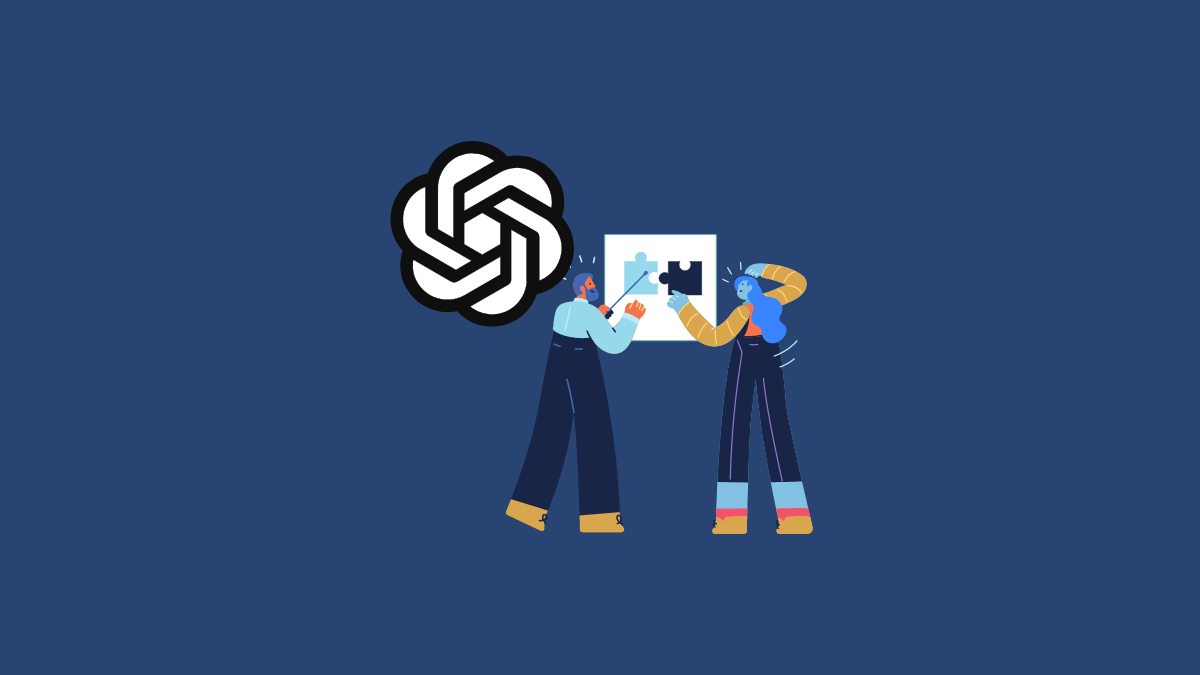
它是如何工作的?這一切都與合作有關!當您向 ChatGPT 詢問一個需要其訓練集之外的當前數據或信息的問題時,“使用 Bing 瀏覽”功能就會發揮作用。它向 Bing 發出搜索,然後使用搜索結果幫助 ChatGPT 為您提供最新的相關響應。
有趣的是:該過程是完全透明的。您可以看到 Bing 返回的搜索結果以及 ChatGPT 用來實時制定其答案的來源。
我們在下面的指南中詳細介紹了這個插件和其他插件。查看它以獲取更深入的信息。
什麼是 ChatGPT 插件及其工作原理了解 OpenAI 和第三方的所有新 ChatGPT 插件,以及它們如何工作以增強聊天機器人的功能。
在 ChatGPT 中啟用 Bing 瀏覽
如前所述,您需要訂閱 ChatGPT Plus 才能訪問所有 ChatGPT 插件,包括 Browse with Bing。
前往 chat.openai.com 並登錄您的帳戶。
然後,從左側的導航菜單中,單擊您電子郵件地址旁邊的“三點菜單”(…)。
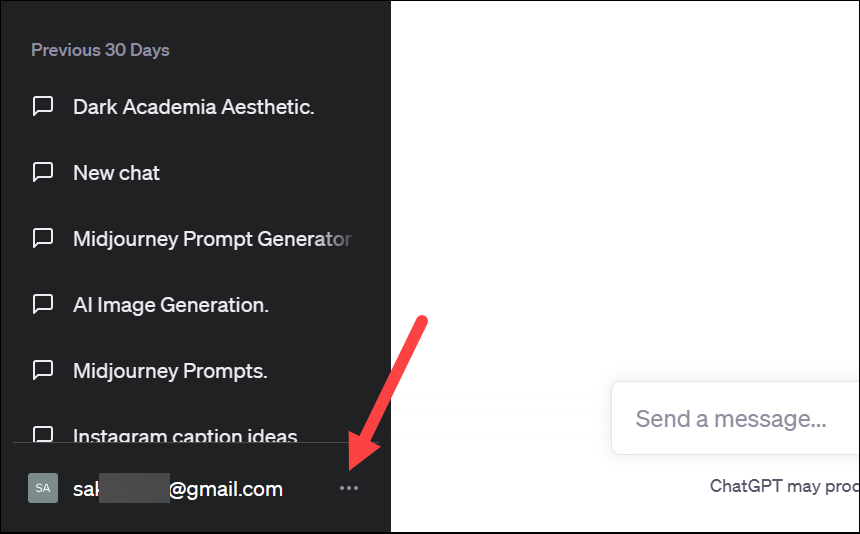
從菜單中轉到“設置”。
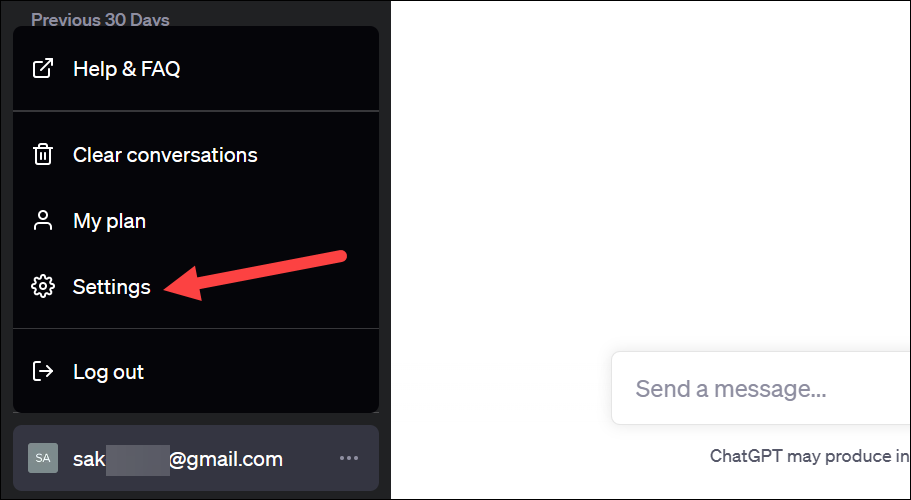
設置將在疊加窗口中打開。從左側的選項轉到“測試版功能”。
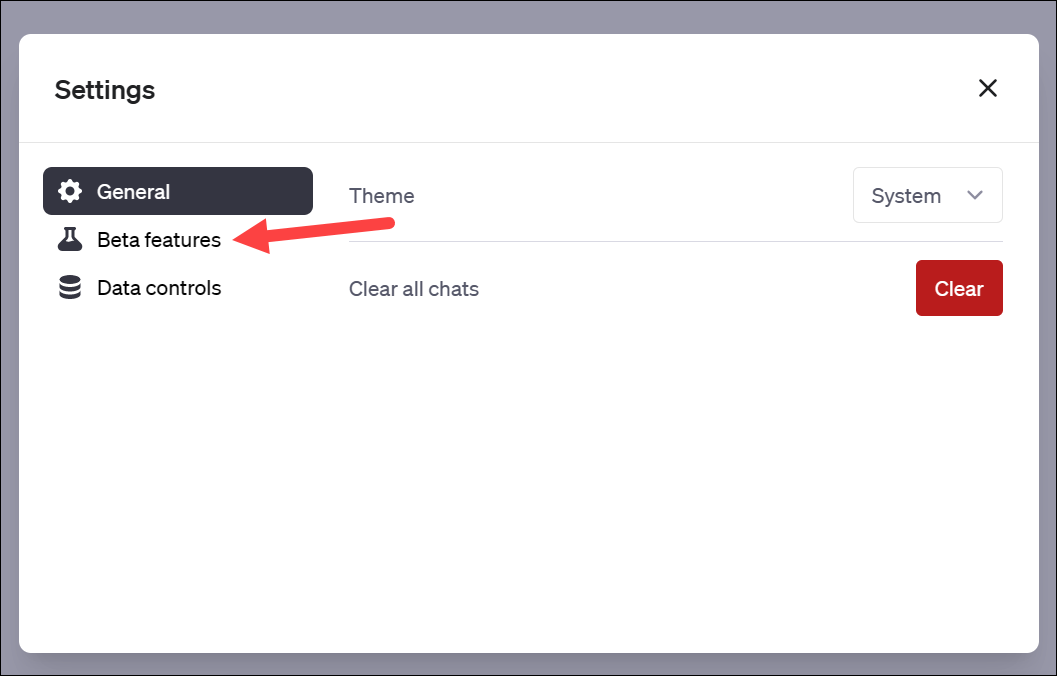
在那裡,您會在其舒適的小型數字家庭中找到“使用 Bing 瀏覽”選項。打開開關來發現它的力量,看看它有什麼。
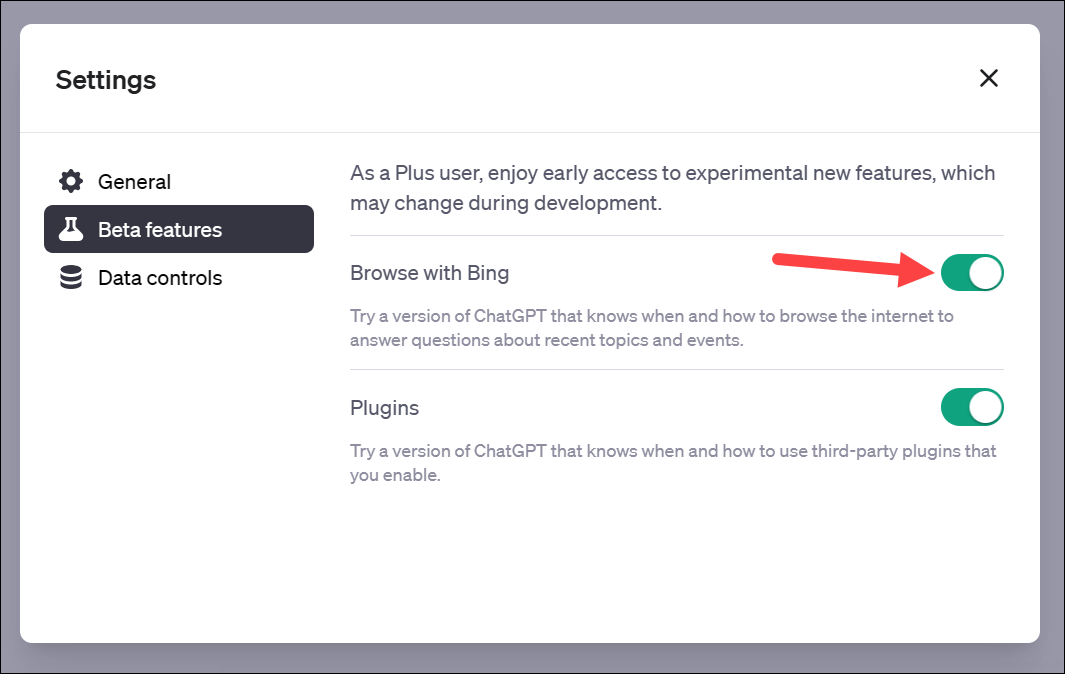
就是這樣。您已啟用 Browse with Bing 模型並為您的 ChatGPT 添加了新的超級功能!讓我們看看如何使用它。
使用 Browse with Bing
要使用 Browse with Bing,您需要切換到此模型,它與 Plugins 模型是分開的。您只能在新聊天中更改模型,因此如果您正在進行聊天,請單擊左側菜單中的“新聊天”按鈕。
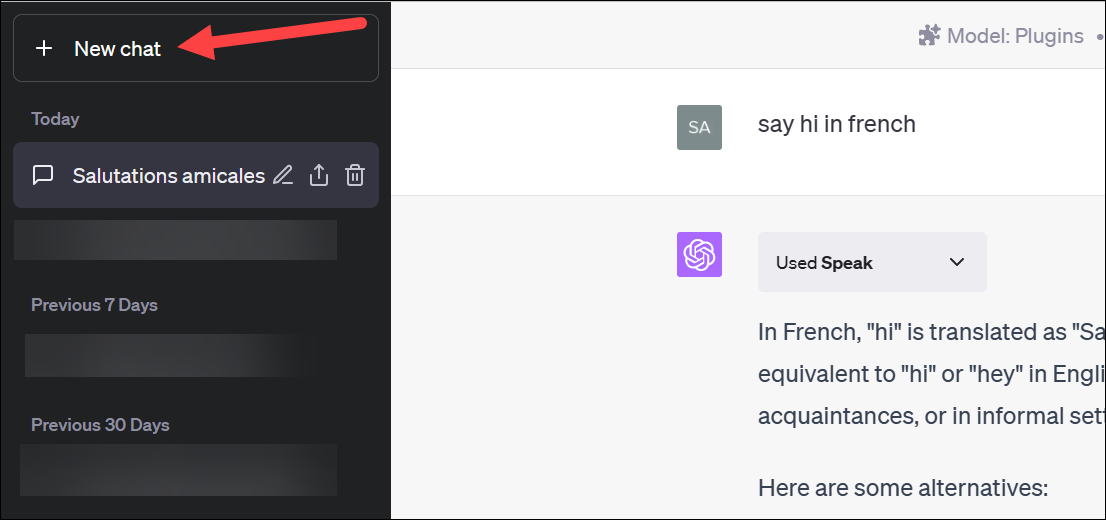
然後,將鼠標懸停在“GPT-4”標籤。
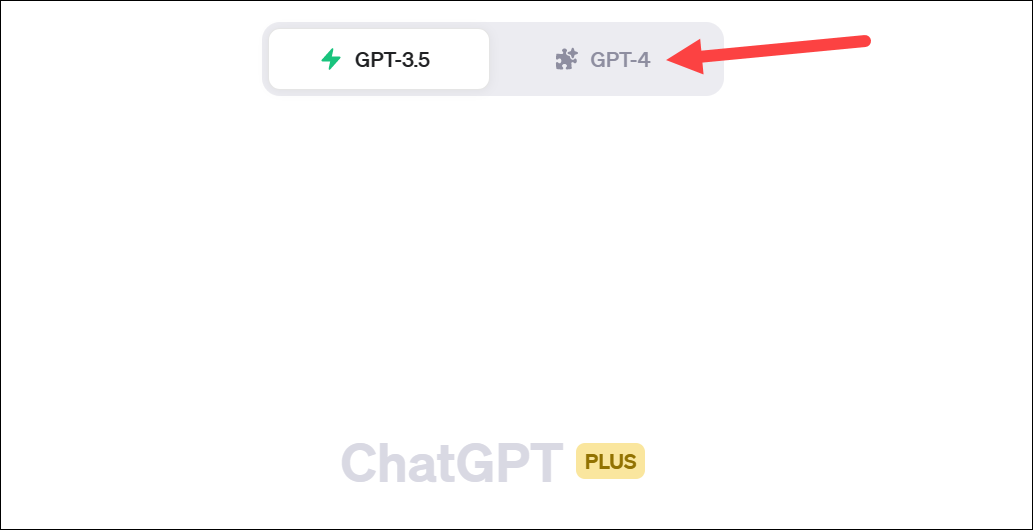
從打開的菜單中,選擇“使用 Bing 瀏覽”。就這樣,您將連接到 Internet 模型。
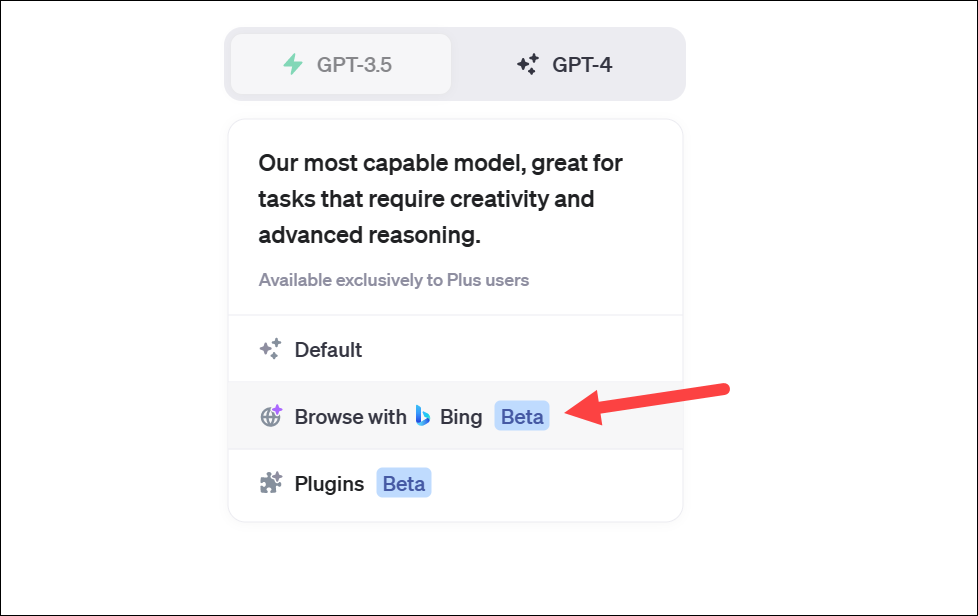
現在,當你問ChatGPT 需要訪問 Internet 的東西,插件將開始運行,您將能夠看到這一切發生在您眼前。例如,我們詢問了有關 Windows Copilot 的問題,這是幾天前宣布的一項功能。它瀏覽互聯網進行查詢並提供了正確的結果。
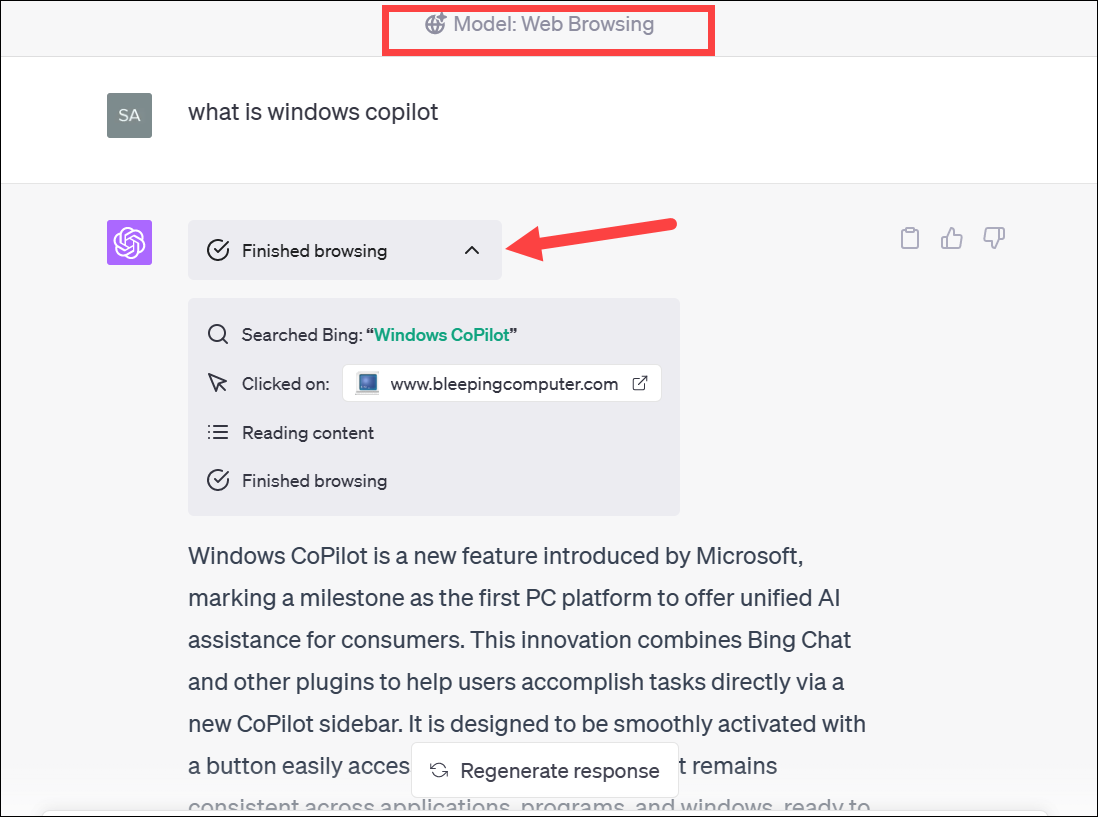
當使用默認 GPT-4 模型時,即無法訪問互聯網時,它無法提供答案。
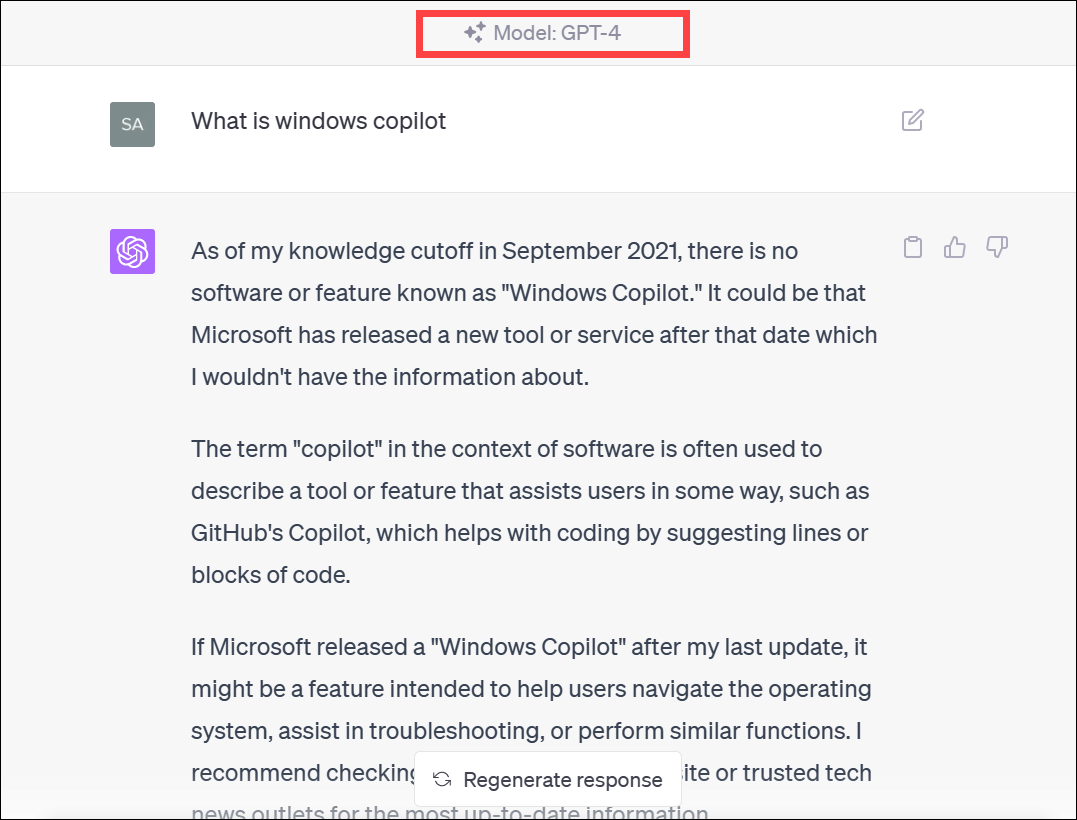
因為使用 Bing 瀏覽是僅適用於 GPT-4,目前每 3 小時最多只能發送 25 條消息。 OpenAI 表示他們將根據使用情況調整此上限。
無論您是對最新的技術發展感到好奇,渴望知道昨晚的比賽比分,還是想隨時了解時事,“Browse with Bing”插件都能滿足您的需求。它是您在信息領域中值得信賴的伙伴,隨時準備探索 Internet 的深處並帶回您所尋求的知識寶珠!